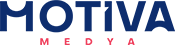27 Mart 2025 Perşembe
Outlook Kurumsal Mail Kurulumu: Adım Adım Rehber
Kurumsal e-posta hesaplarınızı Outlook’a entegre ederek profesyonel bir iletişim ağı oluşturabilirsiniz. Outlook, kullanıcı dostu arayüzü ve güçlü özellikleri sayesinde işletmelerin en çok tercih ettiği e-posta yönetim araçlarından biridir. Peki, kurumsal e-posta adresinizi Outlook’a nasıl kurarsınız? İşte detaylı adım adım rehber!
1. Outlook’u Açın ve Hesap Ekleme İşlemini Başlatın
Outlook’u açın ve Dosya menüsüne tıklayın.
Hesap Ekle seçeneğini seçin.
2. E-posta Bilgilerini Girin
Açılan pencerede kurumsal e-posta adresinizi yazın.
Gelişmiş Seçenekler altında Hesabımı Manuel Olarak Kurmak İstiyorum seçeneğini işaretleyin ve Bağlan butonuna basın.
3. Sunucu Ayarlarını Yapılandırın
Kurumsal e-posta servisinizin sağladığı IMAP, POP3 veya Exchange bilgilerine göre yapılandırma yapabilirsiniz.
📌 IMAP Ayarları
Gelen Posta Sunucusu: mail.sirketiniz.com
Giden Posta Sunucusu: mail.sirketiniz.com
Gelen Sunucu Portu: 993 (SSL/TLS)
Giden Sunucu Portu: 465 (SSL/TLS)
📌 POP3 Ayarları
Gelen Posta Sunucusu: mail.sirketiniz.com
Giden Posta Sunucusu: mail.sirketiniz.com
Gelen Sunucu Portu: 995 (SSL/TLS)
Giden Sunucu Portu: 465 (SSL/TLS)
📌 Exchange Ayarları
Eğer işletmeniz Exchange sunucusu kullanıyorsa, Microsoft Exchange seçeneğini işaretleyerek Sunucu Adresi ve Kullanıcı Bilgilerinizi girin.
4. Kullanıcı Bilgilerini Girin ve Bağlantıyı Test Edin
Kullanıcı adı ve şifrenizi girerek İleri butonuna tıklayın.
Outlook, hesap bilgilerinizi doğrulayarak bağlantıyı test edecektir.
Test başarılı olursa Sonlandır butonuna tıklayarak işlemi tamamlayın.
5. Outlook’u Kullanıma Hazır Hale Getirin
Hesap ekleme işlemi tamamlandıktan sonra, Outlook gelen kutunuzu senkronize etmeye başlayacaktır.
E-posta, Takvim ve Kişiler sekmelerine erişerek tüm verilerinizi yönetebilirsiniz.
📹 Daha Fazla Detay İçin Video Rehberimizi İzleyin!